W niniejszym poradniku opisujemy krok po kroku procedurę podłączania pada DualShock 4 do PC. Pokazujemy Wam nie tylko, jak podłączyć tego pada do komputera przewodowo i bezprzewodowo, lecz również jak rozwiązać potencjalne problemy.

Nawet po niespełna czterech latach od premiery PlayStation 5 i kontrolera DualSense, pad DualShock 4 wciąż cieszy się dużą popularnością wśród graczy. W tym artykule opisujemy, jak można podłączyć go do komputera. Cała procedura nie jest trudna i bardzo przypomina czynności, które wykonujemy, podłączając do PC pada DualSense.
Najłatwiejszym sposobem na podłączenie kontrolera DualShock 4 do komputera jest skorzystanie z przewodu USB. Niestety rozwiązanie to ma swoje minusy, bowiem w takim wypadku przewód będzie ciągnął się pomiędzy padem a komputerem.
Nasz kabel powinien być wyposażony w końcówkę micro USB z jednej strony i końcówkę USB-C bądź USB-A z drugiej. Mając wszystko, czego potrzebujemy, możemy podłączyć pada do komputera w następujący sposób:
Po chwili system powinien wykryć kontroler, który następnie będzie gotowy do rozgrywki.
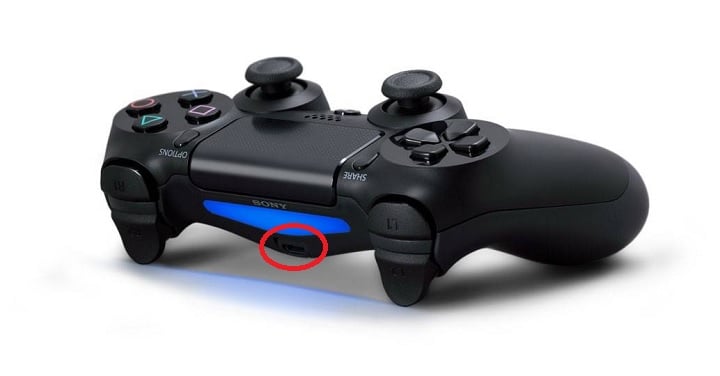
Drugim, tym razem już pozbawionym konieczności ciągnięcia kabla przez pokój rozwiązaniem jest skorzystanie z technologii Bluetooth. W takim wypadku nasz komputer musi jednak być wyposażony w stosowny moduł. Cała procedura prezentuje się następująco:

Problemem, który możemy napotkać w trakcie tej procedury, jest otrzymanie komunikatu o braku możliwości nawiązania urządzenia. W takim wypadku możemy skorzystać z dwóch rozwiązań.
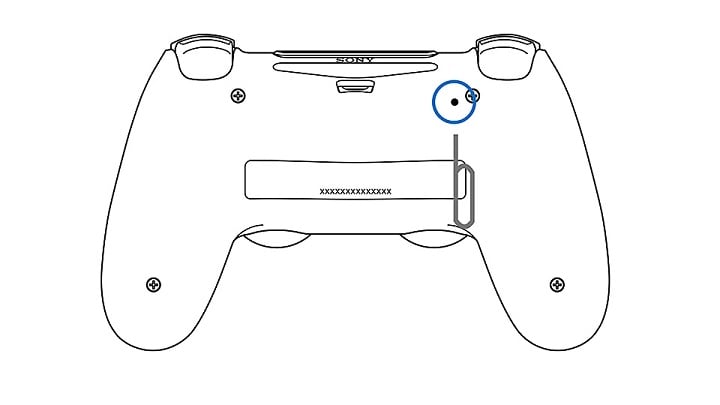
Na koniec warto odnotować, że współczesne pozycje w większości wypadków są wyposażone w natywną obsługę pada DualShock 4. Jeśli jednak gramy w produkcję, która jest jej pozbawiona, bądź w trakcie rozgrywki pojawiają się jakieś problemy, można skorzystać z darmowego programu DS4Windows, który służy do konfiguracji DualShocków 4 pod PC.
Dziękujemy za przeczytanie artykułu.
Ustaw GRYOnline.pl jako preferowane źródło wiadomości w Google

Autor: Krystian Pieniążek
Współpracę z GRYOnline.pl rozpoczął w sierpniu 2016 roku. Pomimo że Encyklopedia Gier od początku jest jego oczkiem w głowie, pojawia się również w Newsroomie, a także w dziale Publicystyki. Doświadczenie zawodowe zdobywał na łamach nieistniejącego już serwisu, w którym przepracował niemal trzy lata. Ukończył Kulturoznawstwo na Akademii Górniczo-Hutniczej w Krakowie. Prowadzi własną firmę, biega, uprawia kolarstwo, kocha górskie wędrówki, jest fanem nu metalu, interesuje się kosmosem, a także oczywiście gra. Najlepiej czuje się w grach akcji z otwartym światem i RPG-ach, choć nie pogardzi dobrymi wyścigami czy strzelankami.